Modeļa vadītu programmu izmantošana mobilajā programmā Power Apps
Izmantojiet Power Apps Mobile, lai mobilajā ierīcē palaistu modeļa vadītas programmas. Papildinformāciju par to, kā instalēt programmu un sākt to lietot, skatiet rakstā Power Apps mobilās programmas instalēšana.
Svarīgi
- Lai izmantotu modeļa vadītu programmu Power Apps mobilajā programmā, programmas veidotājam ir jāiestata iestatījums Primārais mobilais atskaņotājs uz Power Apps Mobilais. Papildinformāciju skatiet rakstā Modeļa vadītu programmu iestatījumu pārvaldība programmu noformētājā.
Sākuma ekrāns
Varat ērti piekļūt Power Apps Mobile. Nākamajā attēlā ir parādīti primārie navigācijas elementi sākuma ekrānā.
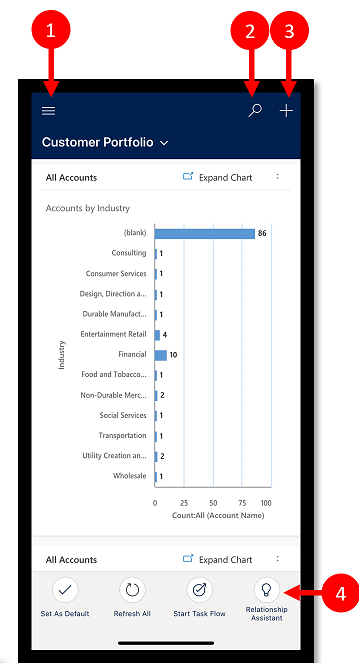
Apzīmējumi:
- Vietnes karte: atveriet izvēlni un pārvietojieties pa programmām, piekļūstiet savām iecienītākajām un nesen lietotajām rindām, piekļuves iestatījumiem un veiciet citas darbības.
- Meklēšana: meklējiet programmas rindas pakalpojumā Microsoft Dataverse.
- Jauns : izveidojiet jaunu rindu un sistēmā ātri ievadiet gandrīz jebkura tipa informāciju.
- Palīgs: izmantojiet palīgu, lai pārraudzītu un izsekotu ikdienas darbības un saziņu. Tas palīdz sekot līdzi dienas norisēm, izmantojot ieskatu kartes, kas tiek skaidri parādītas visā programmā, lai nodrošinātu pielāgotus un izmantojamus ieskatus.
Vietnes karte
Sākuma ekrānā atlasiet vietnes karti ![]() , lai piekļūtu tabulām, izlasei vai visbiežāk izmantotajām rindām, citām programmām un iestatījumiem.
, lai piekļūtu tabulām, izlasei vai visbiežāk izmantotajām rindām, citām programmām un iestatījumiem.
Ja jūsu programmas veidotājs ir pielāgojis navigācijas joslu, vietnes karte var izskatīties citādi, lai rādītu vai paslēptu vietnes kartē pogas Sākumlapa, Pēdējie, Piespraustie. Programmu veidotājs grupas var padarīt arī sakļaujamas. Papildinformācija: skatīt sadaļu Paslēpt vai rādīt sākumlapas, piespraustās, pēdējās un saspiežamās grupas.
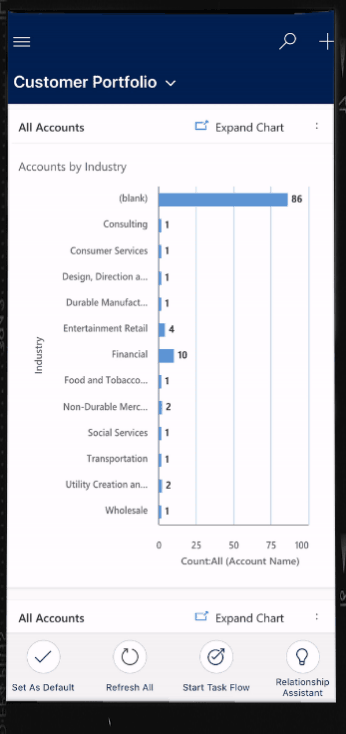
Nākamajā attēlā ir parādīti primārie navigācijas elementi vietnes kartes ekrānā.
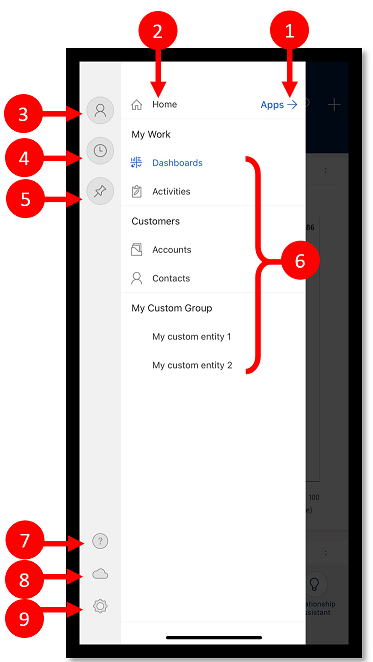
Apzīmējums
- Programmu atlasītājs: atveriet šo izvēlni, lai aizvērtu programmu un pārslēgtos uz citu programmu.
- Sākuma ekrāns: atlasiet šo opciju, lai atgrieztos sākuma ekrānā.
- Profils: pārejiet uz ekrānu Profils, lai izrakstītu vai pārkonfigurētu programmu.
- Pēdējās rindas: skatiet nesen lietoto rindu sarakstu.
- Piespraustās rindas: skatiet un atveriet savas izlases (piespraustās) rindas.
- Tabulu navigators : šajā apgabalā ir uzskaitītas programmā pieejamās tabulas.
- Palīdzība: piekļūstiet palīdzības saturam, lai iegūtu papildinformāciju par Power Apps Mobile lietošanu.
- Bezsaistes statuss: strādājiet ar datiem bezsaistes režīmā pat tad, ja nav piekļuves internetam. Papildinformācija: Darbs bezsaistē, izmantojot mobilo ierīci
- Iestatījumi: piekļuve iestatījumiem.
Izlases rindu piespraušana
Saraksti Piesprausts un Pēdējie nodrošina ātru piekļuvi rindām, ko nesen izmantojāt vai piespraudāt izlasei. Izmantojiet sarakstu Pēdējie, lai piespraustu izlases rindas.
Vietnes kartē
 atlasiet Pēdējie
atlasiet Pēdējie  .
.Rindu ekrānā Pēdējie atlasiet spraudītes ikonu blakus rindai, lai to pievienotu izlasei (piespraustās rindas).
Lai skatītu tikko piespraustos ierakstus, atlasiet X, tad atlasiet Piesprausts
 .
.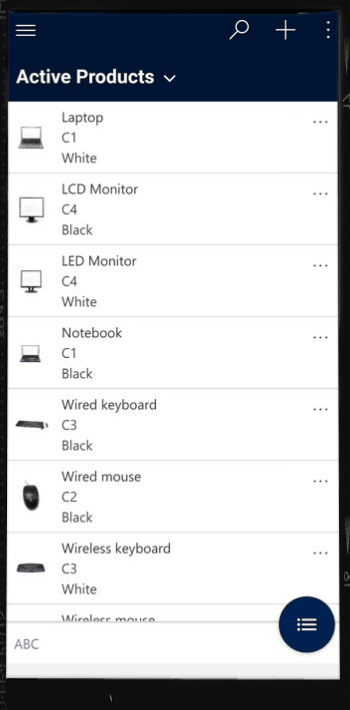
Atspraust rindu
Vietnes kartē
 atlasiet Piespraustie
atlasiet Piespraustie  .
.Atlasiet remove-pin ikonu
 blakus rindai, lai noņemtu to no izlases (piespraustās rindas).
blakus rindai, lai noņemtu to no izlases (piespraustās rindas).
Skatu mainīšana
Sākuma ekrānā atlasiet lejupvērsto bultiņu
 blakus pašreizējam skatam un pēc tam atlasiet jaunu skatu.
blakus pašreizējam skatam un pēc tam atlasiet jaunu skatu.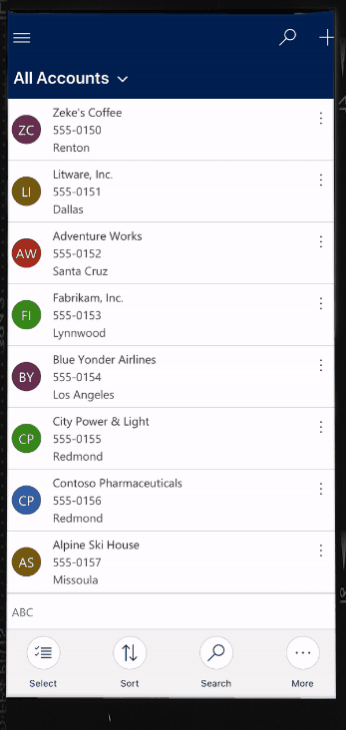
Ātra rindas pievienošana
Sākuma ekrānā atlasiet Jauns
 .
.Aizpildiet kolonnas un pēc tam atlasiet Saglabāt.
Kad ir izveidota rinda, varat skatīt jauno rindu.
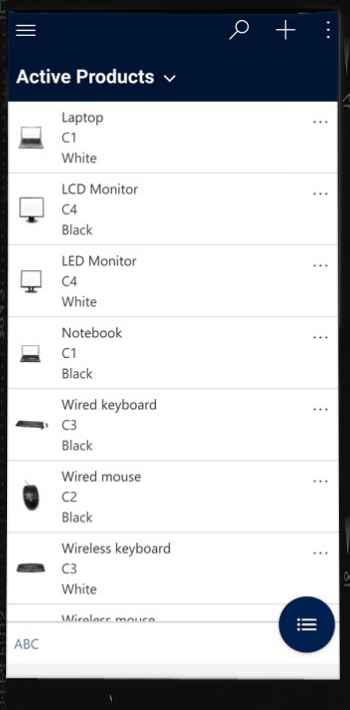
Lai saglabātu un atvērtu jūsu izveidoto rindu, atlasiet Vairāk
 un pēc tam atlasiet Saglabāt un atvērt.
un pēc tam atlasiet Saglabāt un atvērt.Lai saglabātu un izveidotu citu rindu, atlasiet Vairāk
 un pēc tam atlasiet Saglabāt un izveidot jaunu.
un pēc tam atlasiet Saglabāt un izveidot jaunu.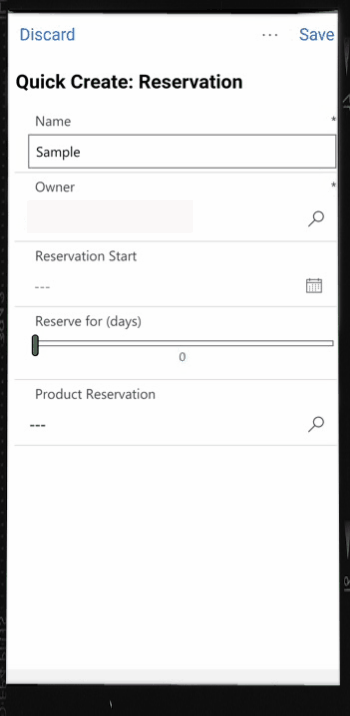
Rindu kārtošana
Kārtot augošā vai dilstošā secībā: saraksta skatā atlasiet bultiņu, lai sarakstu kārtotu augošā vai dilstošā secībā.
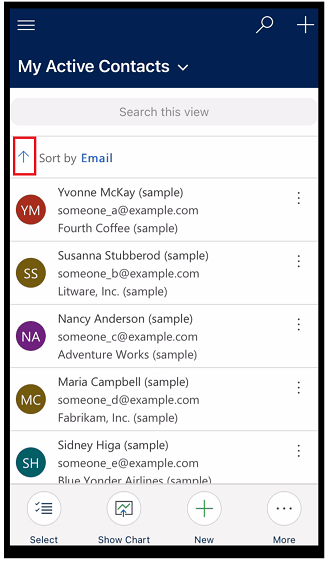
Kārtošana pēc lauka: atlasiet pašreizējo lauku Kārtot pēc un pēc tam atlasiet citu lauku, pēc kā kārtot.
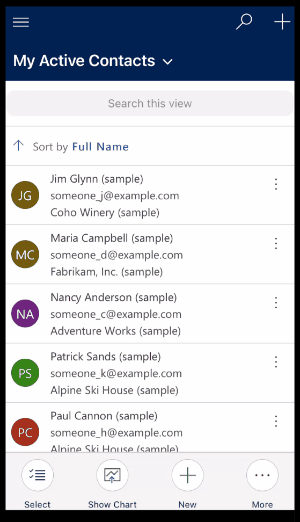
Piekļūt darbību izvēlnei
Saraksta skatā pavilkšana pa kreisi, lai piekļūtu rindas darbību izvēlnei.
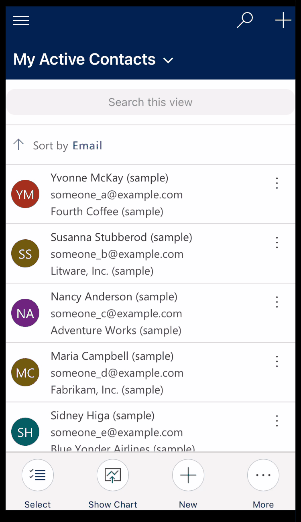
Piezīme
Power Apps mobile plūsmas izvēlne neatbalsta risinājumā izveidotās plūsmas.
Piekļuve vairākām komandām (Android)
Sākuma ekrānā atveriet rindu.
Atvērtā rindā atlasiet Vairāk
 , lai piekļūtu papildu komandām.
, lai piekļūtu papildu komandām.
Rindas rediģēšana
Sākuma ekrānā atveriet rindu, kuru vēlaties rediģēt.
Kad esat veicis rindas rediģēšanu, atlasiet Saglabāt. Lai atceltu izmaiņas, atlasiet Atmest.
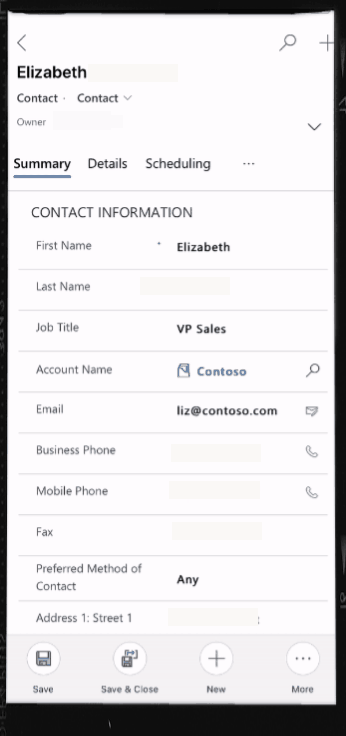
Atgriešanās sākuma ekrānā
Lai, atrodoties rindā, atgrieztos sākuma ekrānā, atlasiet Atpakaļ
 .
.Jebkurā brīdī nospiediet un turiet nospiestu Atpakaļ
 , lai atgrieztos sākuma ekrānā.
, lai atgrieztos sākuma ekrānā.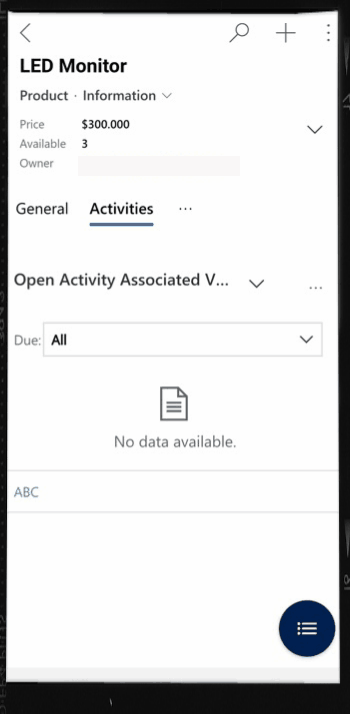
Izrakstīties
Vietnes kartē ![]() atlasiet profila ikonu
atlasiet profila ikonu ![]() un pēc tam atlasiet Izrakstīties.
un pēc tam atlasiet Izrakstīties.
Uzlabojumi (priekšskatījums)
[Šī sadaļā ir pirmsizlaides dokumentācija, un tā var tikt mainīta.]
Šajā sadaļā ir aprakstīti uzlabojumi, kas veikti modeļa vadītām programmām mobilajās ierīcēs.
Ciļņu bloķēšana veidlapu augšdaļā
Programmas veidotājs var izvēlēties bloķēt cilnes veidlapas augšdaļā, lai tās vienmēr būtu redzamas, kamēr lietotāji ritina veidlapas datus.
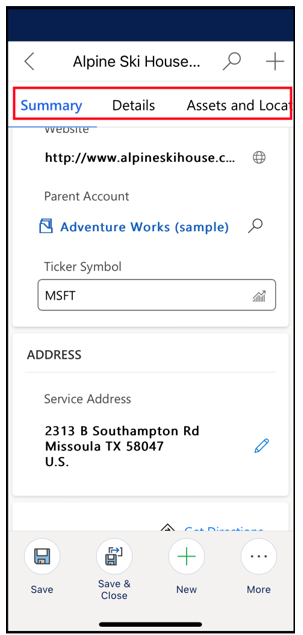
Jūsu programmu veidotājs var ieslēgt šo funkciju. Papildinformāciju skatiet sadaļā Līdzekļi.
Mobilās komandēšanas uzlabojumi
Programmu veidotājs var iespējot Mobilo komandu uzlabojumus, lai nodrošinātu ērtu piekļuvi kontekstuālām komandām, kad lietojat Power Apps mobilo programmu. Tālāk ir sniegts uzlabojumu saraksts:
Režģa lapā komanda Dzēst tiek automātiski slēpta, ja rinda netiek atlasīta, tādējādi izveidojot vietu citām komandām. Ja ir atlasīta viena vai vairākas rindas, komanda Dzēst tiek automātiski parādīta.
Komanda Process ir paslēpta, ja tabulai nav iespējots process. Noņemot netradicionālu komandu, ir vietas citām komandām.
Pirms Pēc 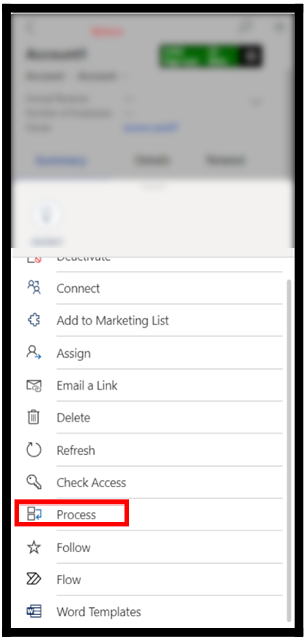
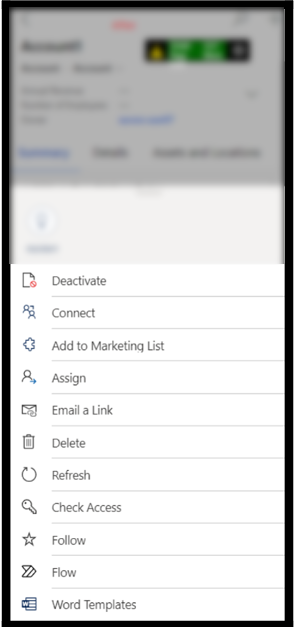
Dažas komandas ir pārvietotas no galvenās komandu kopas uz pārpildes izvēlni. Tas dod priekšroku citām komandām, tostarp pielāgotām komandām.
Planšetdatora optimizācija komandjoslai
Planšetdatoru mobilo ierīču komandjosla atradās apakšā, tagad komandjosla Power Apps atrodas augšpusē.
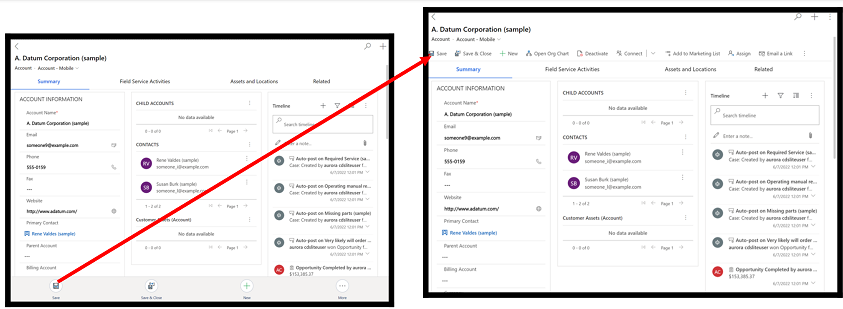
Jūsu programmu veidotājs var ieslēgt šo funkciju. Papildinformāciju skatiet sadaļā Līdzekļi.
Piezīme
Kādas ir jūsu dokumentācijas valodas preferences? Aizpildiet īsu aptauju. (ņemiet vērā, ka aptauja ir angļu valodā)
Aptaujai būs nepieciešamas aptuveni septiņas minūtes. Nekādi personas dati netiks vākti (paziņojums par konfidencialitāti).
Atsauksmes
Drīzumā: 2024. gada laikā mēs pakāpeniski pārtrauksim izmantot “GitHub problēmas” kā atsauksmju par saturu mehānismu un aizstāsim to ar jaunu atsauksmju sistēmu. Papildinformāciju skatiet: https://aka.ms/ContentUserFeedback.
Iesniegt un skatīt atsauksmes par